小鸟壁纸设置锁屏壁纸的方法教程
时间:2023-04-17 14:10:43作者:极光下载站人气:393
小鸟壁纸是很多小伙伴都在使用的一款软件,在其中我们可以轻松设置喜欢的壁纸效果,如果有需要我们还可以设置锁屏壁纸,也就是电脑静置指定时间后,开启锁屏壁纸。那小伙伴们指定小鸟壁纸中具体该如何设置锁屏壁纸吗,其实设置方法是非常简单的,我们只需要打开小鸟壁纸后,点击进入设置窗口,在“锁屏设置”栏,开启锁屏模式后,设置想要的时间就可以了。操作步骤非常简单的,小伙伴们可以打开自己的小鸟壁纸后一起动手操作起来。接下来,小编就来和小伙伴们分享具体的操作步骤了,有需要或者是有兴趣了解的小伙伴们快来和小编一起往下看看吧!
操作步骤
第一步:点击打开小鸟壁纸进入编辑界面;
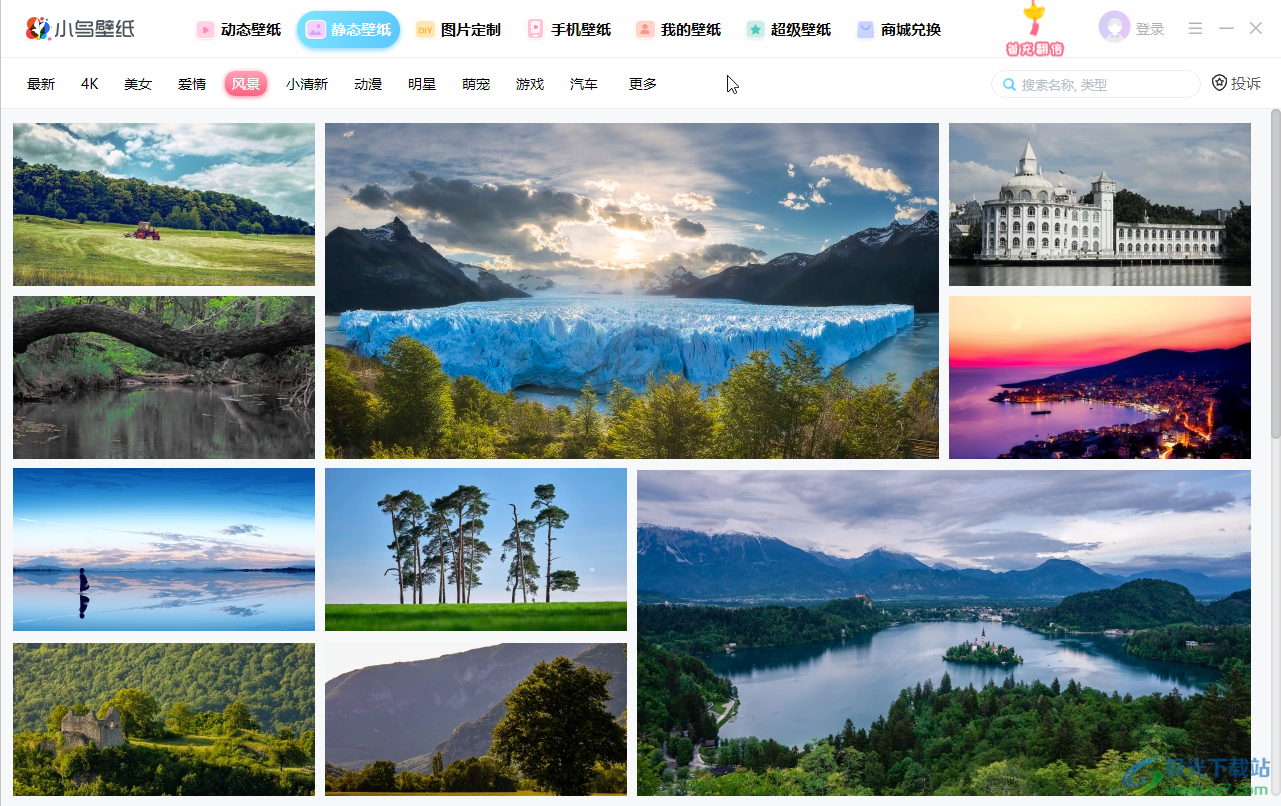
第二步:在界面右上方点击三条横线图标后选择“软件设置”;

第三步:在打开的窗口左侧切换到“锁屏设置”栏,在右上方点击打开锁屏;
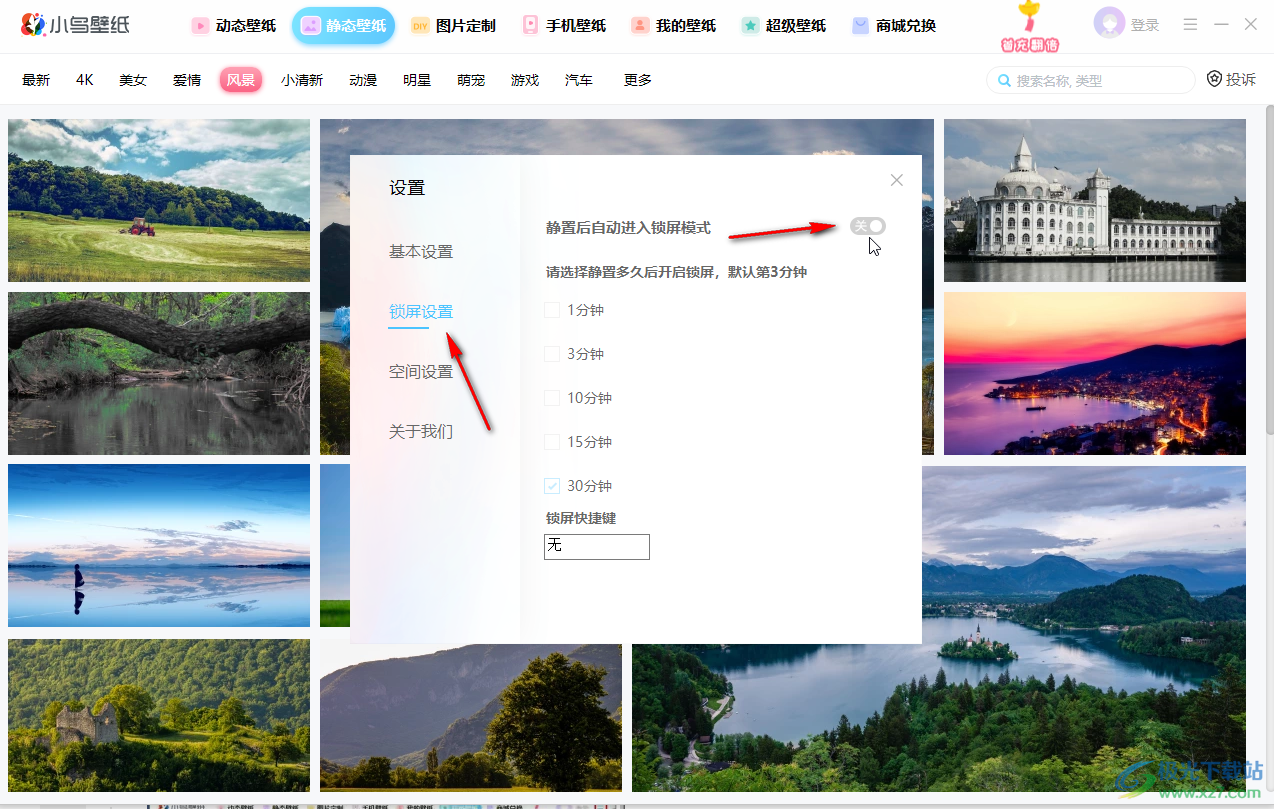
第四步:开启后可以根据需设置锁屏的时间;
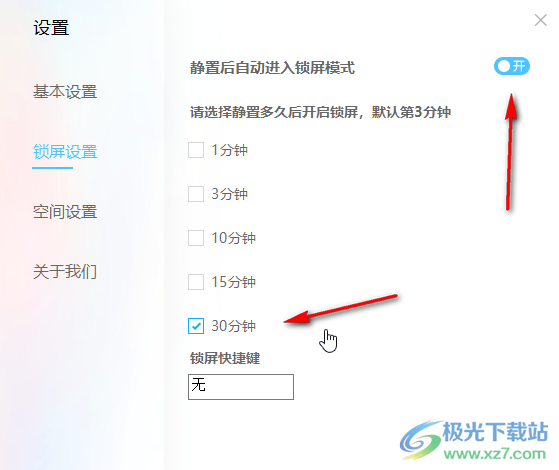
第五步:如果有需要我们还可以在下方设置锁屏快捷键。
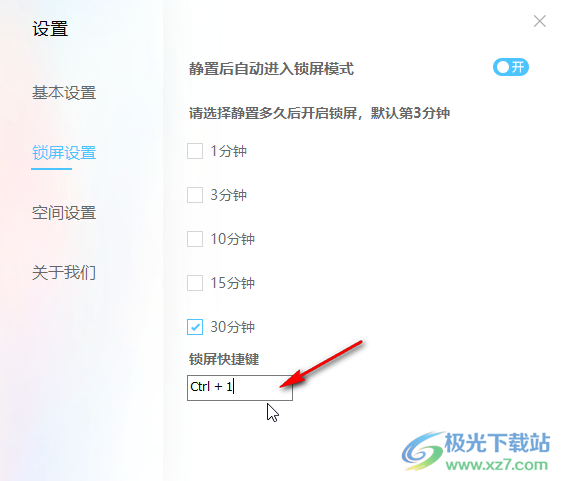
以上就是小鸟壁纸中设置锁屏壁纸的方法教程的全部内容了。在“设置”窗口中,如果有需要我们还可以点击切换到“基本设置”栏进行想要的设置,比如我们可以在其中关闭广告弹窗等等。
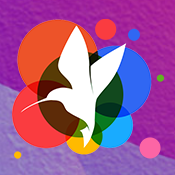
大小:75.3 MB版本:v3.1124.2450.1016环境:WinAll, WinXP, Win7, Win10
- 进入下载
标签小鸟壁纸,锁屏
相关推荐
相关下载
热门阅览
- 1百度网盘分享密码暴力破解方法,怎么破解百度网盘加密链接
- 2keyshot6破解安装步骤-keyshot6破解安装教程
- 3apktool手机版使用教程-apktool使用方法
- 4mac版steam怎么设置中文 steam mac版设置中文教程
- 5抖音推荐怎么设置页面?抖音推荐界面重新设置教程
- 6电脑怎么开启VT 如何开启VT的详细教程!
- 7掌上英雄联盟怎么注销账号?掌上英雄联盟怎么退出登录
- 8rar文件怎么打开?如何打开rar格式文件
- 9掌上wegame怎么查别人战绩?掌上wegame怎么看别人英雄联盟战绩
- 10qq邮箱格式怎么写?qq邮箱格式是什么样的以及注册英文邮箱的方法
- 11怎么安装会声会影x7?会声会影x7安装教程
- 12Word文档中轻松实现两行对齐?word文档两行文字怎么对齐?
网友评论